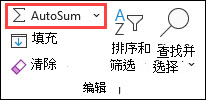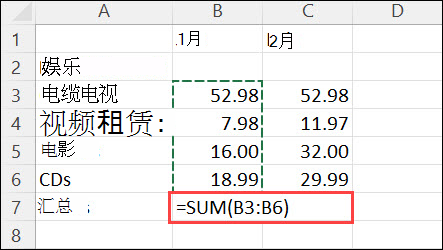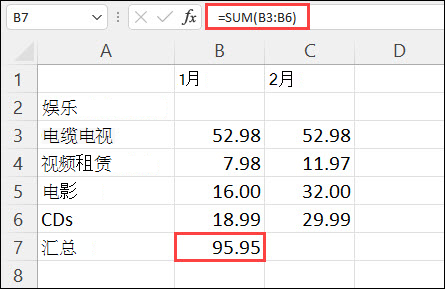你可以创建简单的公式,对工作表中的值进行加减乘除运算。 简单公式始终以等号 (=) 开头,后跟数值和计算运算符的常量,例如加 (+) 、减 (-) 、星号 (*) 或正斜杠 (/) 符号。
下面是简单公式的示例。
-
在工作表上,选择要在其中输入公式的单元格。
-
键入 = (等号),后跟要用于计算的常量和运算符(最多 8192 个字符)。
对于本示例,键入 =1+1。
注意:
-
不是在公式中键入常量,而是改为选择包含您不想使用的值的单元格,在选择单元格之间输入运算符。
-
按照数学运算的标准顺序,在加减前执行乘法和除法。
-
-
按 Enter (Windows) 或 Return (Mac)。
让我们看一下简单公式的另一个变体。 在另一 键入 =5+2*3 ,然后按 Enter 键 或 返回。 Excel 将最后两个数字相乘,并将第一个数字相加到结果中。
使用“自动求和”
可以使用自动求和对列或行中某区域内的数字进行快速求和。 选择要求和的数字旁边的单元格,在“开始”选项卡上选择“自动求和”,按 Enter (Windows) 或返回 (Mac) ,即可!
选择“自动求和”时,Excel 会自动输入一个公式 (,该公式使用 SUM 函数) 对数字求和。
注意: 您也可以在单元格中键入 Alt+= (Windows) 或 Alt+
下面是一个示例。 要将此“娱乐”预算中 1 月的数字相加,请选择单元格 B7,即数字列下方紧挨着的单元格。 然后选择“自动求和”。 单元格 B7 中将显示公式,Excel 会突出显示你加总的单元格。
按 Enter 在单元格 B7 中显示结果 (95.94)。 还可在 Excel 窗口顶部的编辑栏中查看公式。
注意:
-
若要获取数字列的总和,请选择列中最后一个数字正下方的单元格。 若要获取一行数字的总和,请立即选择右侧的单元格。
-
创建公式后,可将其复制到其他单元格,无需一再键入。 例如,如果将单元格 B7 中的公式复制到单元格 C7,C7 中的公式会自动调整到新位置,并计算 C3:C6 中的数字。
-
也可同时对多个单元格使用“自动求和”。 例如,可以同时突出显示单元格 B7 和 C7,选择“自动求和”,并同时对两列求和。
复制下表中的示例数据,然后将其粘贴进新 Excel 工作表的 A1 单元格中。 如果需要,可调整列宽以查看所有数据。
注意: 若要让公式显示结果,请选中它们,按 F2,然后按 Enter (Windows) 或 Return (Mac)。
|
数据 |
||
|---|---|---|
|
2 |
||
|
5 |
||
|
公式 |
说明 |
结果 |
|
=A2+A3 |
对单元格 A1 和 A2 中的值进行加法 |
=A2+A3 |
|
=A2-A3 |
将单元格 A2 中的值与 A1 中的值相减 |
=A2-A3 |
|
=A2/A3 |
将单元格 A1 中的值除以 A2 中的值 |
=A2/A3 |
|
=A2*A3 |
将单元格 A1 中的值乘以 A2 中的值 |
=A2*A3 |
|
=A2^A3 |
将单元格 A1 中的值提升为 A2 中指定的指数值 |
=A2^A3 |
|
公式 |
说明 |
结果 |
|
=5+2 |
将 5 和 2 增加 |
=5+2 |
|
=5-2 |
从 5 中减去 2 |
=5-2 |
|
=5/2 |
5 除以 2 |
=5/2 |
|
=5*2 |
乘以 5 次 2 |
=5*2 |
|
=5^2 |
升 5 到 2 的次数 |
=5^2 |
需要更多帮助吗?
可随时在 Excel 技术社区中咨询专家或在社区中获取支持。